Дотримання цієї рекомендації позбавить вас від зайвих проблем! Треба привчити себе АВТОМАТИЧНО виконувати ці поради, на рівні рефлексу!
Якщо не з'являється контекстна підказка
Відкрийте вікно завдання "Мій комп'ютер". Наведіть курсор миші на значок папки "Принтери" або "Панель управління" і після цього "завмріть". Що робити, якщо підказка з описом папки так і не з'явилася? І навіть якщо опису папок з'являлися, все одно виконайте наступні дії:
- Відкрийте меню Вид програми "Мій комп'ютер" (або меню Сервіс, якщо у вас новішої версії системи Windows).
- Виконайте команду Властивості папки. (Три точки означають, що після виконання команди з'явиться діалогове вікно) і відразу запитаєте себе: "Де я? Яка закладка попереду?"
- У діалозі "Властивості папки" клацніть на закладці "Вид".
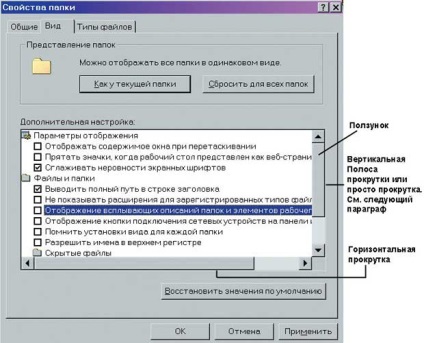
збільшити зображення
Мал. 2.30. Якщо назви опцій діалогу і порядок їх проходження трохи відрізняються від тих, що на малюнку - нічого страшного: головне - правильно прочитати, щоб знайти цікаву для вас рядок
Правильно прочитайте опцію діалогу:
"НІ, Відображення спливаючих описів папок і елементів робочого столу" (тому й не з'являються контекстні підказки на кнопках і системних папках вікна програми "Мій комп'ютер").
А тепер знову виконайте перших 3 кроки і прочитайте опції для тренування!
Знайомство з Прокруткою
На рис. 2.30 попереднього параграфа видно, що список опцій триває вниз, але повністю не поміщається в розділі "Додаткові налаштування". Тому праворуч від списку з'являється вертикальна Прокрутка, вона має дві кнопки зі стрілками нагорі і внизу (в цьому вікні є і горизонтальна прокрутка).
Для того щоб перегорнути список по рядках вгору або вниз, клацаєте на кнопці або на кнопці Прокрутки.
При цьому сам список переміщається прямо в протилежну сторону рівно на одну сходинку. До цього ви скоро звикнете, тому що зрозумієте, чому так відбувається. "Походіть" за списком то вгору, то вниз. Спостерігайте за поведінкою списку.
Якщо список довгий і треба швидше переміститися по списку, то зручніше використовувати повзунок - сірий прямокутник на прокручування.
Пересунути повзунок - значить, виконати наступні дії:
- Затиснути на ньому ліву кнопку миші.
- Не відпускаючи її, переміщати курсор миші вгору або вниз по смузі прокрутки.
Пересуваючи повзунок по прокручуванні вгору або вниз, ви як би безперервно переміщується по списку відразу на кілька рядків.
Як видно з рис. 2.30. назви деяких опцій не вміщаються повністю в віконечко "Додаткові налаштування".
Тому внизу цієї області і знаходиться горизонтальна прокрутка зі стрілками вліво і вправо. Якщо виникло бажання дочитати рядки до кінця, то клацайте на стрілці вправо. Тоді рядки "йдуть" вліво, і тепер можна побачити, що ж написано в кінці цих рядків. Для того щоб повернутися на початок, треба або використовувати кнопку зі стрілкою вліво, або повзунок горизонтальної прокрутки.
Якщо при перетягуванні спочатку зсувається рамка вікна
Переміщайте вікно завдання "Мій комп'ютер" по Робочому столу ( "за шкірку").
Якщо спочатку переміщається рамка вікна, а потім вже його вміст, то це не дуже зручно. Розглянемо, як усунути цю незручність, для різних версій системи Windows (якщо у вашому випадку вікна перетягували цілком, все одно виконайте наступні дії).
- Клацніть правою кнопкою миші на вільному місці Робочого столу.
- У контекстному меню виконайте команду Властивості і відразу запитаєте себе: "Де я? Яка закладка попереду?"
- У діалоговому вікні "Властивості: Екран" клацніть на закладці "Оформлення".
- Клацніть на кнопці Ефекти.
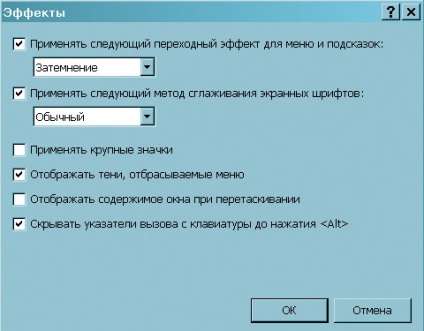
Мал. 2.31. Ось так далеко "захована" опція в Windows XP
У діалозі правильно прочитайте опцію "НІ, Відображати вміст вікна при перетягуванні" (тепер зрозуміло, чому перетягується спочатку тільки рамка вікна).